Revisão SEOPress 2022 – Você deve usá-lo? (Guia Completo)
Publicados: 2022-02-07Você está procurando uma revisão honesta do SEOPress ? Ou querendo saber se é bom o suficiente para usar? Se sim, então você está no lugar certo para saber sobre isso.
Um fator importante que determina o crescimento do seu site é o SEO (Search Engine Optimization). Com a otimização de SEO adequada, seu site pode gerar muito tráfego de mecanismos de pesquisa como o Google e ajudar a tornar seu site bem-sucedido.
Felizmente, existem muitos plugins de SEO disponíveis no WordPress. Aqui, estamos falando de SEOPress. É um plugin de SEO leve que não diminui a velocidade do seu site, mas é completo.
No entanto, pode ser confuso decidir se é bom o suficiente para usá-lo em seu site ou não. Não se preocupe. Já fizemos o estudo e trouxemos para você este artigo de revisão do SEOPress.
Para isso, vamos conhecer os recursos, preços, prós, contras e muito mais sobre o plugin. Então, no final desta revisão do SEOPress, você poderá decidir se deve usá-lo ou não.
Então vamos começar.
A. O que é SEOPress? (Uma visão geral)
SEOPress é um plugin WordPress SEO rápido e poderoso que foi lançado em 2017. Mesmo sendo um dos novos plugins para SEO, atualmente existem mais de 150 mil instalações ativas dele. É bastante popular porque você pode otimizar o SEO do seu site WordPress com facilidade e rapidez.
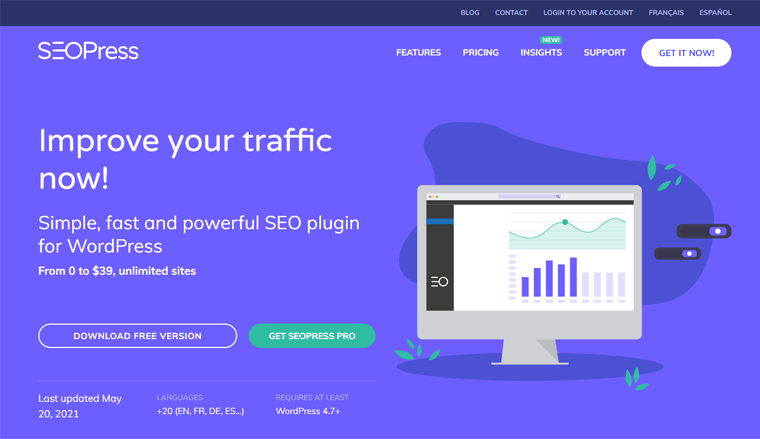
Não é à toa que é um plugin de SEO completo . Você pode otimizar seu SEO por análise de conteúdo com palavras-chave alvo ilimitadas . Além disso, contém recursos para redirecionamento, mapa do site, marcação, melhoria de links, análise e monitoramento do seu site . Assim, todos os recursos que você pode precisar para manter o SEO do seu site estão neste único plugin.
Além disso, a maioria dos parâmetros são definidos automaticamente no assistente de configuração . Isso facilita a configuração do SEOPress, mesmo sem saber muito sobre SEO ou codificação. Além disso, você pode ativar ou desativar facilmente os recursos do SEOPress.
Além disso, ele se integra perfeitamente aos populares plugins e ferramentas do WordPress relacionados a comércio eletrônico, tradução, desempenho e análise. Alguns deles incluem Elementor, WPML, Polylang, Divi, WooCommerce, WP-Rocket e muitos mais.
Além deles, existem vários outros recursos neste plugin. Vamos discuti-los mais tarde com mais detalhes neste artigo de revisão do SEOPress.
B. Como instalar e configurar o Plugin SEOPress?
O processo de instalação e configuração do SEOPress é semelhante a qualquer outro plugin WordPress SEO. Portanto, siga estas etapas para configurar rapidamente o plug-in em seu site.
1. Instalando e Ativando o Plugin
Em primeiro lugar, você precisa fazer login no seu painel do WordPress para instalar o SEOPress. Depois disso, você deve clicar na seção Plugins disponível no menu. Lá você encontrará a opção Adicionar novo . Então, clique nele.
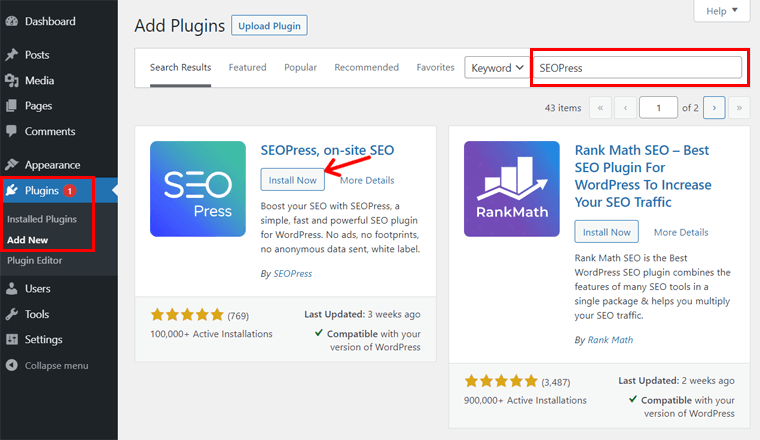
Na seção Adicionar novo , há uma caixa de pesquisa para pesquisar o plug-in a ser instalado. Aqui, você deve digitar a palavra-chave ' SEOPress ' e inseri-la para pesquisar o plugin.
Clique no botão Instalar agora quando vir o plugin ' SEOPress, on-site SEO '. Após a conclusão da instalação, um botão Ativar é exibido. Clique nesse botão para ativar o plugin SEOPress.
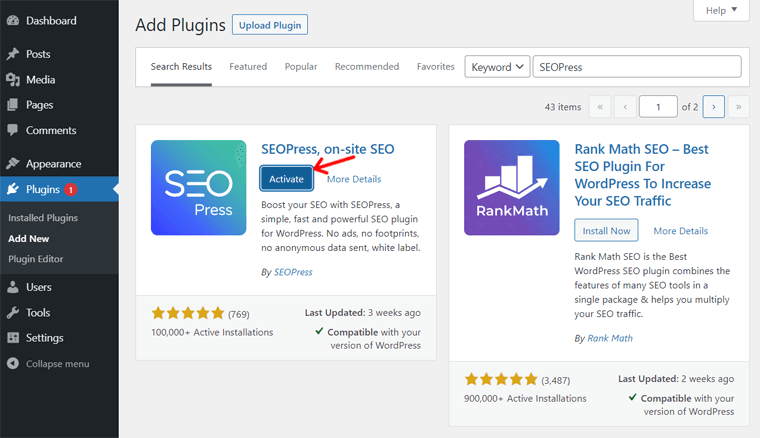
Seguindo esses passos, o plugin SEOPress será instalado e ativado em seu site WordPress.
2. Executando o Assistente de Configuração
Agora que o SEOPress está ativo em seu site, você verá um novo menu chamado ' SEO ' no menu do seu painel. Clique nele e o painel de SEO é aberto. Aqui está um botão Começar que você deve clicar para executar o assistente de configuração do SEOPress.
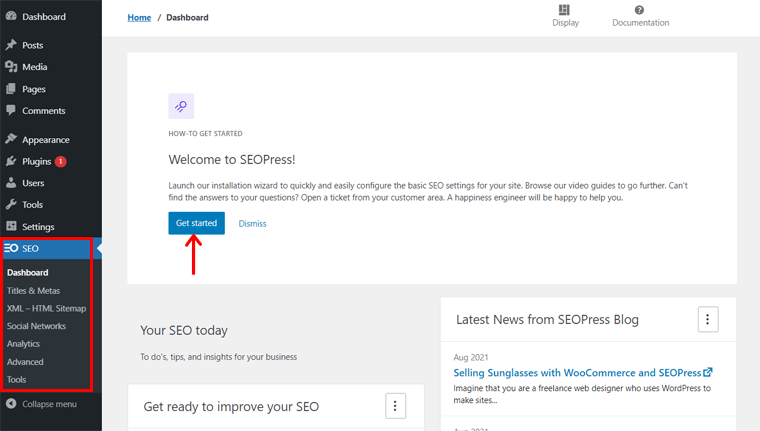
Vamos iniciar a configuração seguindo estes passos abaixo.
Etapa 1: importar configurações de SEO
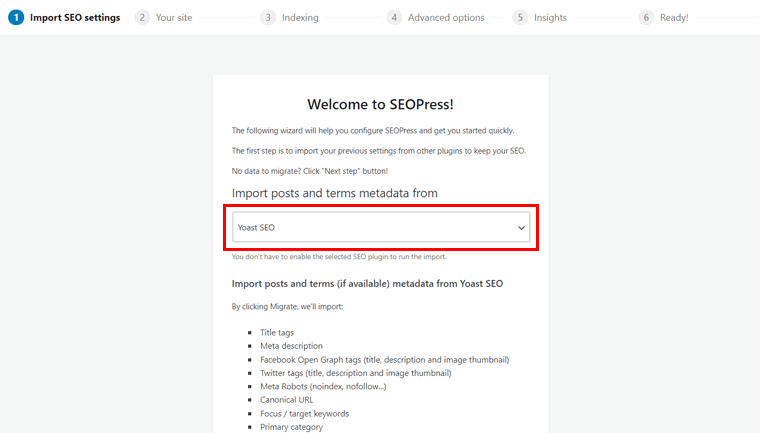
No início, você terá a opção de importar as configurações anteriores de SEO de outros plugins de SEO. Se você deseja importar os dados de outro plugin de SEO que você instalou, clique no menu suspenso Selecionar uma opção . Lá você pode escolher o plugin SEO, como Yoast SEO, conforme escolhido nesta figura.
Em seguida, você terá uma opção de botão Migrar para importar os metadados de postagens e termos desse plug-in (se disponível). Então, clique nesse botão se você quiser fazê-lo.

Observe que essa migração excluirá ou atualizará os metadados de postagens e termos do SEOPress. Enquanto os dados de outro plugin não serão excluídos.
Após a conclusão da migração, você pode clicar no botão Próxima etapa para prosseguir com a configuração.
Mas você pode não estar usando nenhum outro plugin de SEO ou simplesmente não quer importar nenhum dado. Nesse caso, você pode simplesmente clicar diretamente no botão Próxima etapa .

Nota: Além disso, a configuração geral também pode ser executada posteriormente. Então, nesse caso, você pode clicar na opção Não agora . Isso sai do assistente de configuração e retorna ao painel.
Etapa 2: seu site
Na próxima etapa do assistente de configuração, você terá que fornecer informações sobre você e seu site. Isso ajudará você a criar tags de título e gráficos de conhecimento para o Google.
Primeiro, você precisa preencher o Separador que deseja que as variáveis dinâmicas usem. Você pode manter o valor padrão '-' aqui. Em seguida, para o título do site inicial , você precisa digitar o título do site inicial.
Em seguida, há uma opção suspensa para escolher se o site é de uma organização ou de uso pessoal . De acordo com o seu site, você pode escolher a opção. Você também pode escolher Nenhum para desabilitar esse recurso.
De acordo com esta escolha, você também precisa preencher seu nome ou o nome da sua organização. Além disso, você pode manter sua foto ou o logotipo da sua organização aqui.
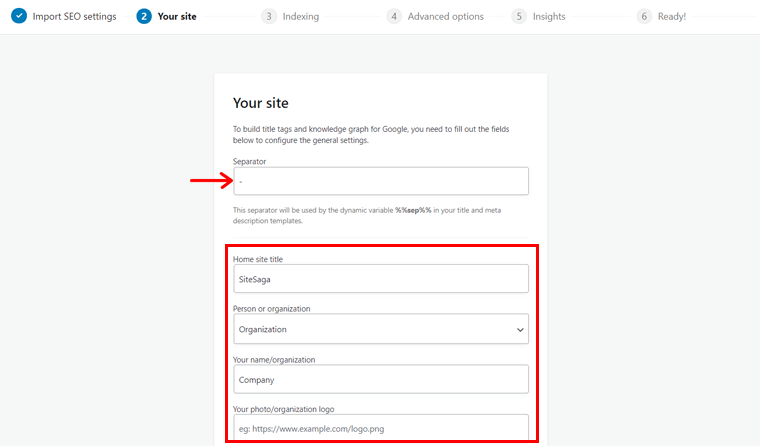
Por fim, existem algumas áreas para preencher o link ou o nome da conta da sua rede social. Eles são para Facebook, Twitter, Pinterest, Instagram, YouTube e Linkedin. Se você não tiver uma conta de mídia social nessas plataformas, poderá deixá-las vazias.
Por fim, clique no botão Continuar para passar para a próxima etapa.
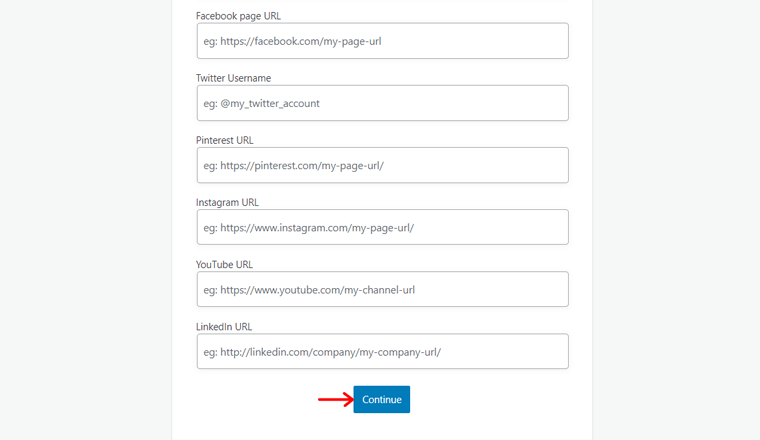
Etapa 3: indexação
Nesta etapa, você pode especificar os mecanismos de pesquisa que deseja que sejam indexados ou não. Observe que você precisa evitar indexação duplicada e conteúdo de baixa qualidade.
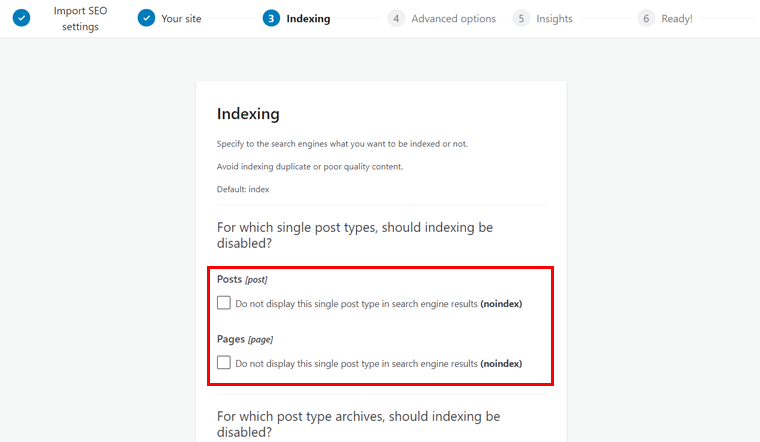
Se você deseja desabilitar a indexação, marque apenas a caixa de seleção das opções selecionadas. As opções para desabilitar a indexação são fornecidas para tipos de postagem única, arquivos de tipo de postagem e arquivos de taxonomia. No entanto, recomendamos que você defina Tags como noindex do arquivo de taxonomia, conforme mostrado na figura.
Em seguida, clique no botão Continuar .
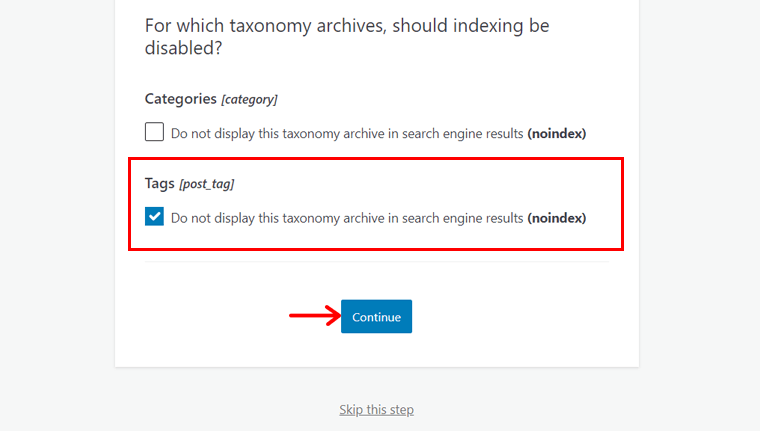
Etapa 4: opções avançadas
Aqui, há uma variedade de opções avançadas disponíveis que você precisa configurar antes de classificar seu site nos mecanismos de pesquisa. Se você tiver apenas um autor em sua organização, marque a primeira opção conforme mostrado abaixo. Isso evita conteúdo duplicado.
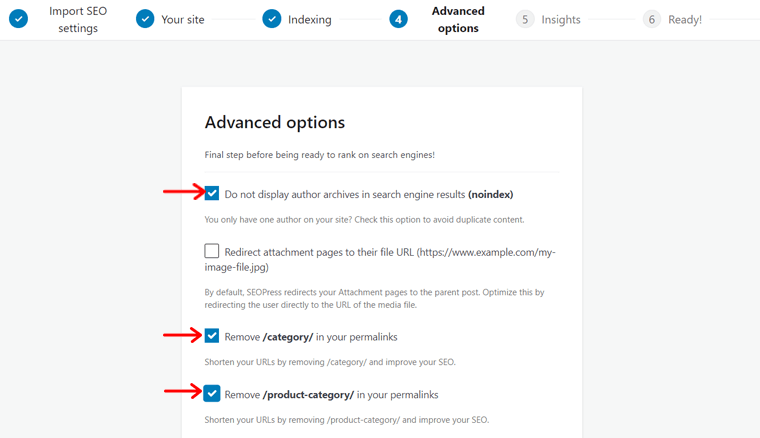
O SEOPress redireciona suas páginas de anexos para a postagem principal por padrão. Assim, você pode marcar a próxima caixa de seleção que diz ' Redirecionar páginas de anexo para o URL do arquivo '. Isso irá otimizá-lo redirecionando o usuário diretamente para o URL do arquivo de mídia em vez do post pai.
Mas é melhor redirecionar para a postagem principal, para que você possa deixar essa configuração como padrão.
Você também pode remover /category/ e /product-category/ de seus permalinks. Isso encurtará os URLs e melhorará seu SEO. Para isso, marque as caixas de seleção fornecidas.
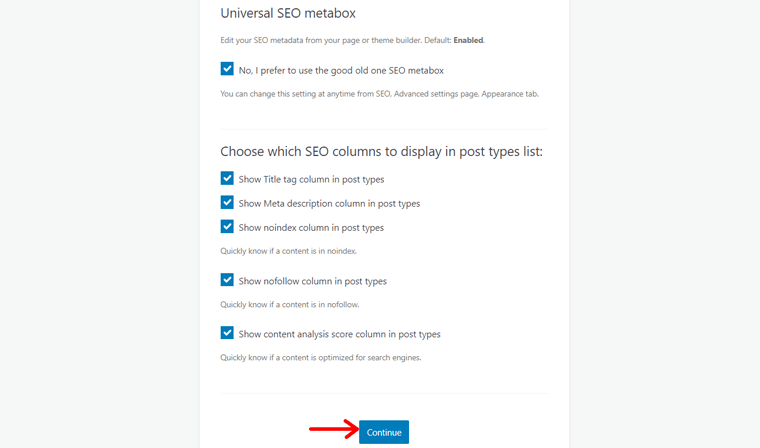
Em seguida, há uma opção para editar seus metadados de SEO de sua página ou construtor de temas. Por padrão, esta opção é mantida habilitada.
Se você quiser usar a meta box inicial de SEO como antes, marque a caixa de seleção.
Por fim, você pode definir quais colunas de SEO exibir ou ocultar em suas listas de tipo de postagem. É preferível mostrar todos da lista para que você possa manter a caixa de seleção marcada.
Novamente, clique no botão Continuar .
Etapa 5: insights
O SEOPress oferece uma oportunidade de monitorar seus rankings e backlinks diretamente do administrador do WordPress. Assim, todos os dias você pode acompanhar suas posições de palavras-chave nos resultados da Pesquisa do Google.
Você também pode monitorar e analisar seus 1.000 principais backlinks semanalmente. Além disso, esses dados podem ser exportados para arquivos CSV, PDF e Excel.
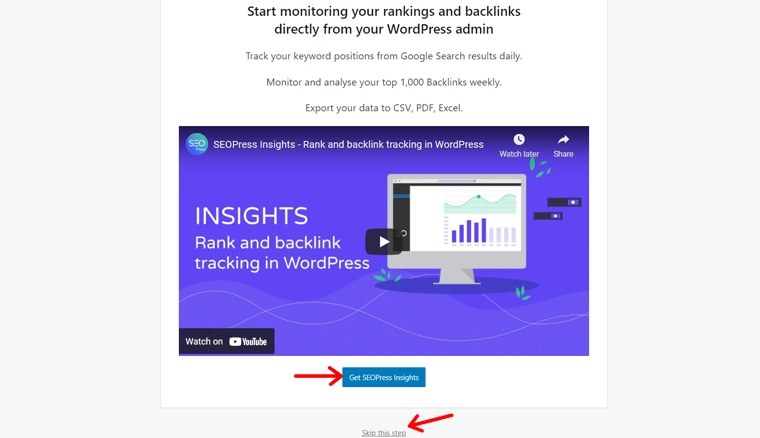
Para obter o SEOPress Insights, você precisa clicar no botão Obter SEOPress Insights . No entanto, se você não precisar, você pode clicar na opção Ignorar esta etapa .
Passo 6: Pronto!
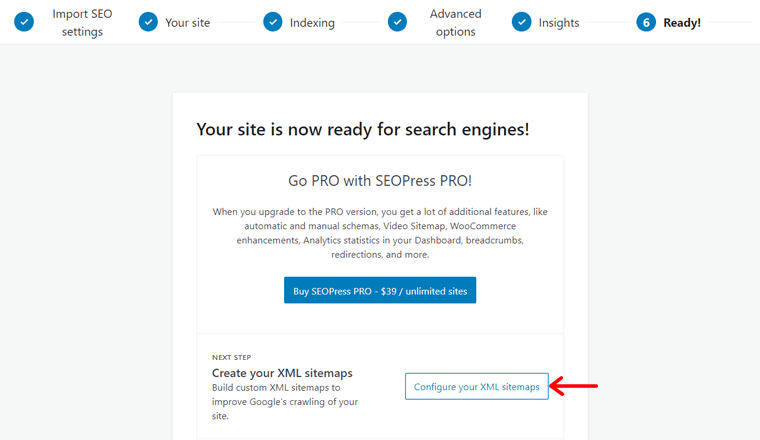
Há também uma opção para criar seus sitemaps XML. Você pode melhorar o rastreamento do seu site criando os sitemaps XML personalizados aqui.
Se você quiser fazer isso agora, você pode clicar no botão Configurar seus sitemaps XML . Isso o levará às configurações do SEOPress. Você também pode fazer isso mais tarde no painel. Discutiremos todo o processo de configuração de sitemaps XML e HTML posteriormente nesta revisão do SEOPress.
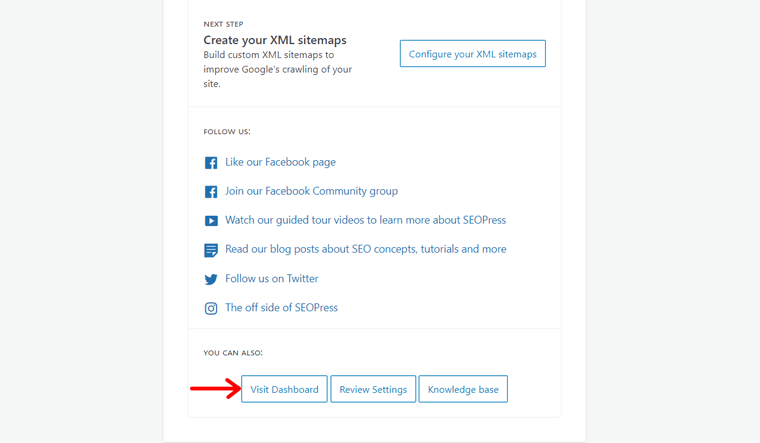
E, é o fim do processo de configuração. Então, você pode continuar clicando no botão Visitar Painel . Isso abre seu painel do WordPress.
C. Usando SEOPress – Como otimizar seus Posts/Página para SEO?
Agora, mostraremos como usar o SEOPress para manter o SEO de suas postagens e páginas nesta revisão. Ele contém toneladas de recursos para otimizar seu conteúdo e páginas da web.
Para o conteúdo, você pode resolver os problemas e sugestões que estão sendo detectados em seus artigos. Já para as páginas da web, existem opções para melhorar o SEO fora da página. SEO fora da página significa as atividades realizadas fora do seu site para uma melhor classificação.
Para saber mais sobre os recursos em detalhes, vamos pular diretamente para cada um deles.
1. Otimizando o SEO On-Page do Blog
SEO na página é a prática de otimizar o conteúdo da página da web para usuários e mecanismos de pesquisa. Inclui otimizar suas tags, conteúdo, links internos e muito mais. Para isso, o SEOPress contém algumas opções que você precisa preencher e otimizar de acordo.
Existem duas seções no SEOPress para otimizar o SEO na página. São configurações de título e análise de conteúdo . Então, vamos passar por cada um deles em detalhes.
Configurações de título
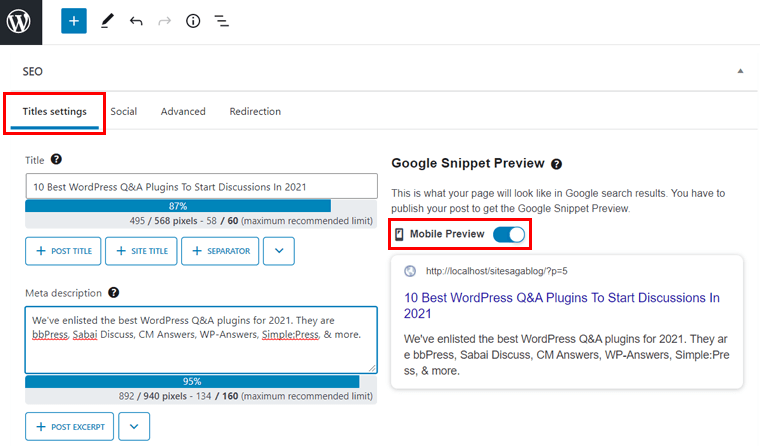
As configurações de título na meta box SEO contêm 3 componentes principais. Eles estão:
Título
Primeiro, você precisa preencher o título do artigo. Observe que o título deve ser mantido de acordo com o limite definido pelo SEOPress. Além disso, certifique-se de que seu título tenha a palavra-chave alvo para obter melhores resultados de SEO.
Em vez de digitar o título você mesmo, você também pode clicar nos botões para adicionar o conteúdo ao seu título. Como título do post, título do site, separador, etc.
Meta Descrição
A meta descrição fornece um resumo da sua página da Web quando ela aparece nos resultados do mecanismo de pesquisa. É por isso que você precisa adicionar a meta descrição para que seus visitantes saibam sobre o que é a página.
Você deve escrever a meta descrição com muito cuidado. Em primeiro lugar, deve estar dentro da limitação do tamanho da palavra. Em seguida, ele deve conter a palavra-chave de destino que você usou para o seu artigo.
Além disso, você também pode usar as opções disponíveis para formar a meta descrição. Como trecho de postagem, separador, slogan, etc.
Visualização de trechos do Google
A visualização do snippet do Google fornece uma visualização de como sua página aparecerá nos resultados de pesquisa do Google. Você pode obter a visualização para dispositivos móveis e desktop.
Por padrão, você recebe uma visualização de dispositivos móveis. Você só precisa desativar a opção fornecida para obter a visualização da tela da área de trabalho em vez do celular.
Análise de conteúdo
Há uma seção de Análise de Conteúdo que é responsável por analisar seu conteúdo e melhorar o SEO na página. Aqui, há duas coisas principais incluídas. Eles estão inserindo suas palavras-chave de destino e, em seguida, recebendo a análise do seu conteúdo com base nessas palavras-chave.
A palavra-chave ou frase-chave de destino é o termo de pesquisa para o qual você deseja que sua postagem ou página seja classificada. Com ele, os mecanismos de pesquisa e seus usuários podem encontrar seu artigo nos resultados da pesquisa.
O SEOPress permite que você mantenha um número ilimitado de palavras-chave em um artigo, mesmo em sua versão gratuita.
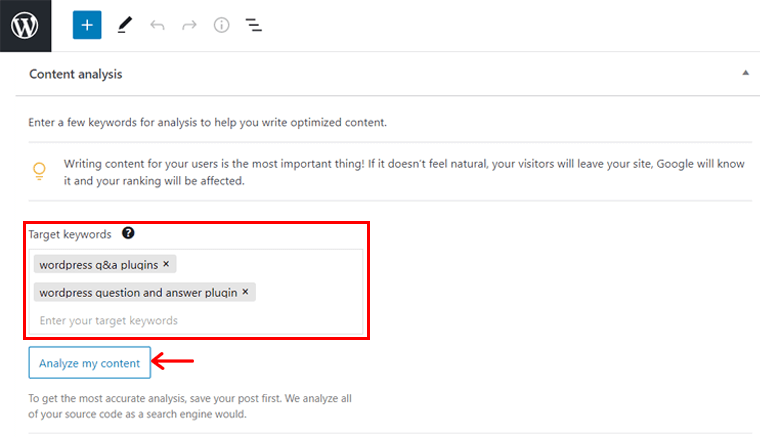
Para adicionar todas as suas palavras-chave alvo, você precisa preenchê-las na caixa de texto disponível. Aqui, você também pode remover as palavras-chave desnecessárias. Depois de finalizar com suas palavras-chave de destino, você precisa clicar no botão ' Analisar meu conteúdo ' para iniciar sua análise de conteúdo.
Abaixo dele, você verá o resultado da sua análise de conteúdo, como na seção Deve ser melhorado . Aqui, você receberá feedback sobre o conteúdo geral necessário para melhorar o SEO. O feedback também é mostrado em diferentes categorias com base no fator a ser melhorado.
No geral, o feedback pode ser indicado como bom ou ruim com base na cor que eles têm. Eles estão:
- Os de cor vermelha são as coisas ruins que você precisa para melhorar definitivamente seu conteúdo.
- As de cor laranja são as sugestões que você pode querer melhorar.
- Os de cor verde são as coisas boas do seu conteúdo.

Existem vários fatores de acordo com os quais seu conteúdo é analisado. Alguns dos fatores importantes incluem títulos, meta descrição, palavra-chave no permalink, densidade de palavras-chave e muito mais.
Toda vez que você otimizar seu conteúdo de acordo com esses resultados, você precisa clicar em Atualizar análise . Em seguida, aponta o resultado da análise de acordo com o conteúdo atualizado.
2. Sociais
Com SEOPress, você pode encontrar integração perfeita com plataformas populares de mídia social. Essas plataformas incluem Facebook, Instagram, Whatsapp, Pinterest e LinkedIn. Isso permite que a visualização do seu site seja otimizada também nessas plataformas.
Na seção Social , você pode preencher o conteúdo da visualização do seu site no Facebook e no Twitter. Aqui, você pode preencher o título, descrição, miniatura e fazer upload de uma imagem. Assim, você pode ver a visualização de sua postagem nessas plataformas.
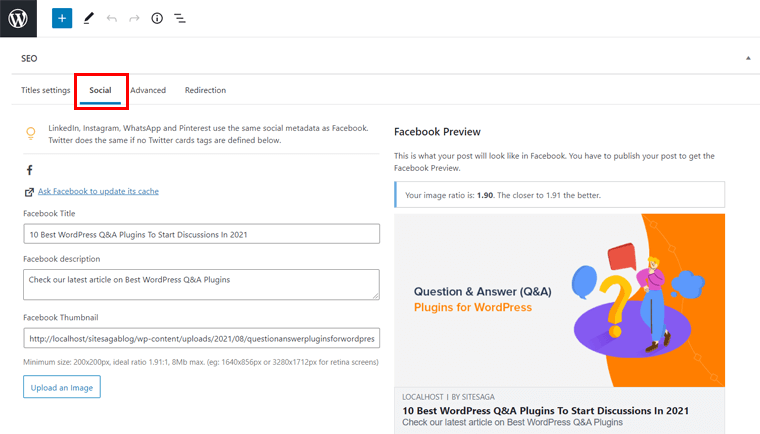
Outras plataformas de mídia social como LinkedIn, Instagram, Whatsapp e Pinterest usam os mesmos metadados sociais que o Facebook. E, se você não definir as tags dos cartões do Twitter, será o mesmo para o Twitter também.
3. Avançado
A seção Avançado contém as opções para configurações de meta-robô. Aqui, você pode gerenciar os robôs individualmente para um post ou uma página. No painel do WordPress, há também uma guia Avançado na seção Título e Metas . Lá você pode definir essas configurações para todo o seu site.
Se você usar os meta-robôs, os mecanismos de pesquisa receberão determinadas instruções. As instruções são sobre como você gostaria que eles rastreassem ou indexassem partes do seu site. Para isso, você pode marcar as caixas de seleção dos parâmetros fornecidos para definir seus meta-robôs (como noindex, nofollow).
Depois disso, não se esqueça de atualizar o post ou a página para salvar as alterações.
Observe que essas configurações em postagens e páginas individuais ignorarão as configurações globais no painel. Além disso, quando você não definir meta robôs, o padrão será index, siga.

Além das configurações do meta-robô, a seção Avançado também permite adicionar o URL canônico para um post/página. Manter um URL canônico permitirá que os mecanismos de pesquisa indexem esse URL preferencial em vez de outros URLs disponíveis.
Além disso, você também pode selecionar uma categoria principal da postagem ou página. Isso será usado para o link permanente %category%. Quando houver várias categorias, ele também poderá ser usado para as migalhas de pão.
4. Redirecionamento
O redirecionamento oferece a você criar e gerenciar redirecionamentos para os links quebrados. A principal razão para realizar o redirecionamento é evitar confusão para os mecanismos de pesquisa e usuários. Isso permite que os usuários e os mecanismos de pesquisa sejam redirecionados do seu URL antigo para o novo. Além disso, também evita perder os backlinks (links formados quando um site vincula outro site).
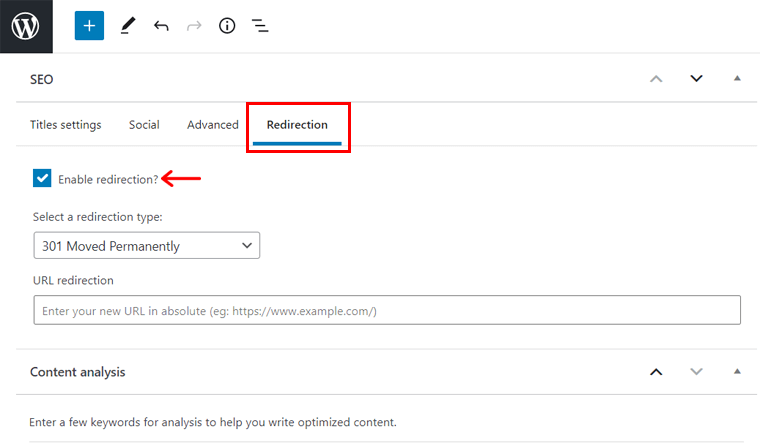
Para isso, você precisa marcar a caixa de seleção para habilitar o redirecionamento na seção Redirecionamento . Em seguida, você pode escolher o tipo de redirecionamento entre as opções fornecidas. Alguns dos tipos de redirecionamento incluem 301 Movido Permanentemente, 302 Encontrado/Movido Temporariamente, etc.

Além disso, você também deve manter a nova URL para o redirecionamento.
Para realizar SEO fora da página, o SEOPress possui outro plugin poderoso chamado SEOPress Insights. Ele funciona em cima do SEOPress e permite monitorar os rankings do seu site, backlinks, etc. diretamente do seu painel do WordPress. Confira – SEOPress Insights!
D. Configurações e recursos importantes
O próprio assistente de configuração contém muitas configurações que você pode definir facilmente para o seu site. No entanto, você também pode configurá-los no menu SEO no painel. Além dessas opções, existem algumas configurações e recursos mais importantes que precisam ser destacados nesta revisão do SEOPress.
Então, vamos conhecer essas configurações e recursos do SEOPress.
1. Sitemaps XML e HTML
Um sitemap é uma página da web que contém uma lista de todo o conteúdo de um site. Isso ajuda os usuários e os mecanismos de pesquisa a navegar ou encontrar conteúdo sobre o site. Existem dois tipos comuns de sitemap: XML e HTML.
Sitemaps XML são para os mecanismos de pesquisa obterem informações sobre seu site. Este mapa do site contém detalhes como a data da última atualização ou a frequência com que você modifica seu site. Além disso, inclui os links para todas as postagens e páginas. É assim que os mecanismos de pesquisa podem distinguir o que incluir ou atualizar nos resultados da pesquisa.
Considerando que, o sitemap HTML permite que seus usuários naveguem facilmente em seu site. Pelos links fornecidos no mapa do site, eles podem encontrar as informações necessárias.
Portanto, você precisa criar seus sitemaps XML e HTML personalizados para os usuários e mecanismos de pesquisa. Isso ajudará a melhorar o rastreamento do seu site por robôs e obter uma melhor indexação nos resultados da pesquisa.
Como definir as configurações do Sitemap XML e HTML?
Há uma série de etapas que você precisa fazer para criar sitemaps. Em primeiro lugar, vá para o submenu XML – HTML Sitemap no menu SEO do seu painel do WordPress.
Depois disso, siga estes passos em conformidade.
Etapa 1: configurações gerais
SEOPress permite que você crie os mapas do site XML e HTML. Você pode criar sitemaps XML para postagens, taxonomias, notícias, autores, tipos de postagem personalizados, imagens, vídeos e muito mais. Para a versão gratuita, você poderá criar sitemaps apenas para a imagem e o autor.
No submenu XML – HTML Sitemap , existem 4 tags disponíveis. A primeira é geral . Lá você precisa marcar as caixas de seleção para ativar as opções de mapa do site desejadas. Eles são para XML, imagem XML, autor e HTML. Em seguida, você precisa clicar no botão Salvar alterações .
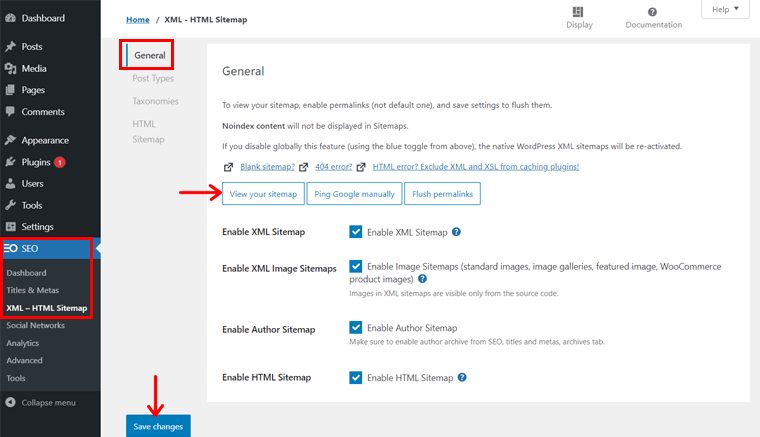
Para ver o mapa do site XML do seu site, há um botão Visualizar seu mapa do site. Clique nele e na nova aba você verá a lista de sitemaps criados para o seu conteúdo. Os mapas do site são fornecidos de acordo com o tipo de conteúdo, como postagens, páginas, categorias etc.
Ao clicar em cada um dos links, você verá o conteúdo geral desse tipo de conteúdo.
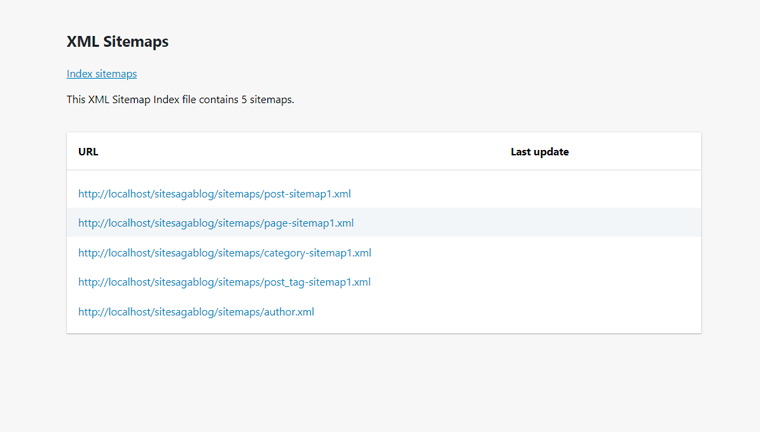
Etapa 2: tipos de postagem
Em seguida são os tipos de postagem. Aqui, você pode marcar as caixas de seleção para incluir os tipos de postagem para seus sitemaps. Por padrão, as páginas e postagens já estão incluídas. Você também pode incluir os anexos de mídia aqui, mas isso não é recomendado.
Por fim, não se esqueça de clicar no botão Salvar alterações .
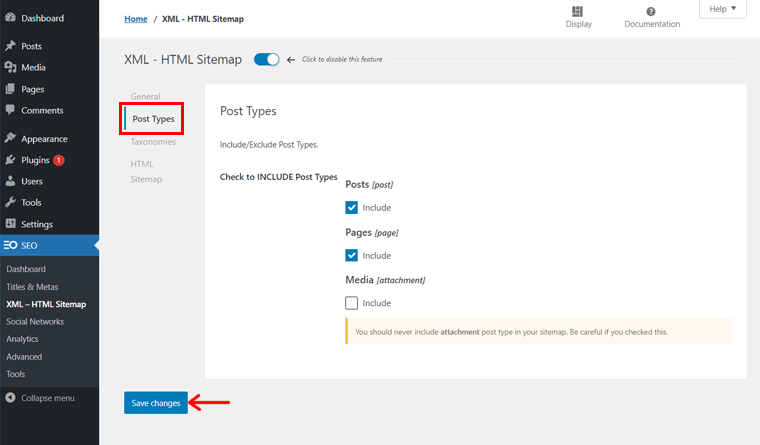
Etapa 3: Taxonomias
O mesmo vale para a próxima seção Taxonomias . Aqui, ele contém categorias e tags que você pode incluir nos mapas do site. Por padrão, ambos já estão marcados. Se você não quiser incluí-los, você precisa remover o visto nas caixas de seleção.
Novamente, clique no botão Salvar alterações se você fez alguma alteração.
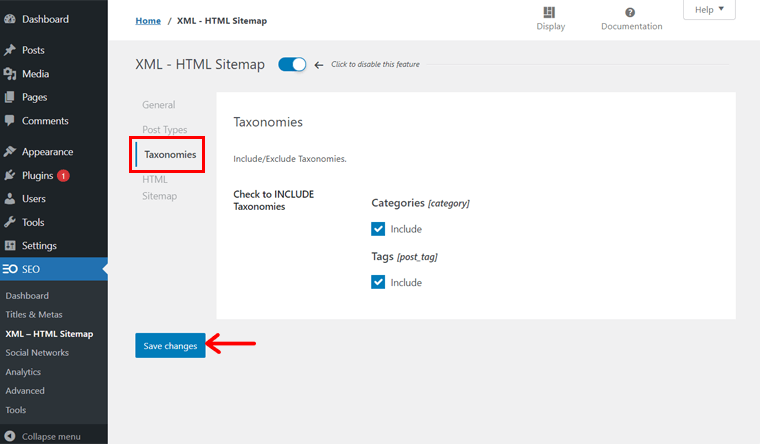
Etapa 4: mapa do site HTML
Por fim, nesta seção, você pode criar o sitemap HTML para seus usuários. Por padrão, há uma limitação para exibir 1.000 postagens por tipo de postagem.

No entanto, você pode inserir postagens, páginas ou IDs de tipo de postagem personalizados para exibir no mapa do site. Você também pode excluir algumas postagens, páginas e tipos de postagem personalizados. Além disso, você também pode alterar a ordem e os critérios de classificação das postagens.
Em seguida, você pode marcar as caixas de seleção presentes para desativar a exibição da data de publicação ou remover links das páginas de arquivo. Essas opções não são obrigatórias, mas baseadas em suas necessidades. Por fim, clique no botão Salvar alterações .
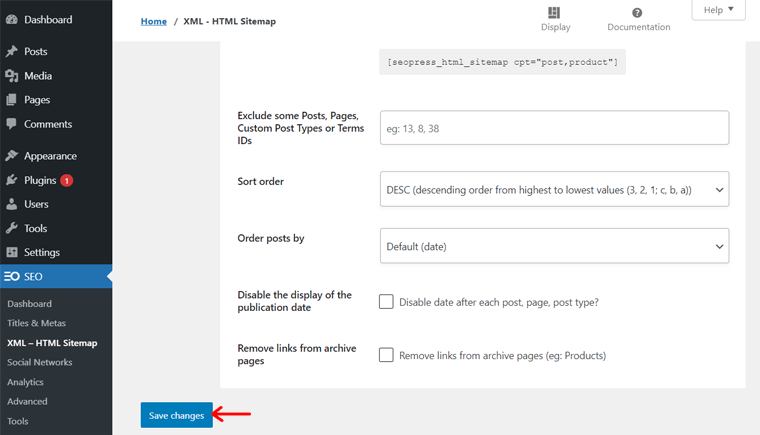
Para fazer o mapa do site HTML que os usuários também podem ver, você precisa criar uma nova página para ele. Você pode simplesmente criar um usando o shortcode disponível. Então, antes de mais nada, copie o shortcode disponível na tag HTML do sitemap do submenu XML – HTML Sitemap .
Em seguida, clique na opção Adicionar novo no menu Páginas do seu painel do WordPress. Aqui, escreva o título da página como 'Sitemap'. Depois disso, cole o shortcode na área de texto do conteúdo da página. Clique no botão Publicar e, em seguida, visualize a página HTML do mapa do site.
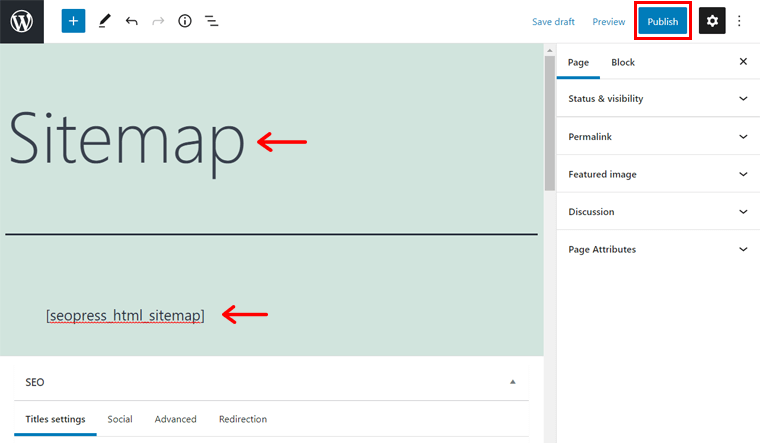
2. SEO para e-commerce
SEO para e-commerce não é tão diferente da otimização de SEO para um site. Assim, você pode procurar as palavras-chave para suas páginas de produtos semelhantes às das postagens.
No SEOPress, você pode melhorar os rankings das páginas de produtos e muito mais. A versão premium do SEOPress tem uma integração perfeita com WooCommerce e Easy Digital Downloads. Portanto, usando as opções fornecidas, você pode realizar o SEO de comércio eletrônico para o seu site.
Ao habilitar o WooCommerce SEO, você pode desabilitar a indexação nas páginas de carrinho, checkout e conta do cliente. Além disso, você também pode substituir o produto padrão do WooCommerce e as migalhas de pão pelos do SEOPress e muito mais opções.
Da mesma forma, ativando o Easy Digital Downloads SEO, você pode remover seu gerador de metatags. Em seguida, você pode adicionar a moeda e o preço da meta do Open Graph. Isso permite que você tenha um melhor compartilhamento nas redes sociais.
3. Pão ralado
Breadcrumbs são eficientes para usar quando há muitas páginas em um site. Funciona como uma navegação secundária que melhora a usabilidade e a localização do conteúdo do site. Não só isso, mas também fornece informações sobre a estrutura do site para os motores de busca. Portanto, não é útil apenas para os usuários, mas também para os mecanismos de pesquisa.
Usando o SEOPress, você pode adicionar migalhas de pão às suas páginas. Isso melhora a experiência geral do usuário e o SEO do seu site. Você também pode criar suas trilhas de navegação personalizadas para cada postagem, página ou tipo de postagem.
4. Tipos de dados de estrutura do Google (esquema)
Esquemas são o vocabulário semântico de tags que se pode adicionar ao seu HTML. Isso melhora a maneira como os mecanismos de pesquisa leem e representam as páginas.
SEOPress suporta a adição de Tipos de Dados Estruturados. Esses são os dados estruturados (ou esquemas) derivados do protocolo schema.org. Isso permite que você marque seu conteúdo. Como resultado, seu conteúdo será apresentado nos resultados de pesquisa por meio de rich snippets.
Alguns dos diferentes tipos de dados no SEOPress são uma empresa local, evento, produto, trabalho, revisão, etc. Cada um dos quais inclui esquemas manuais e automáticos com condições avançadas que você pode definir.
5. RSS (Really Simple Syndication)
Really Simple Syndication (RSS) refere-se à coleção de formatos de feed da web. Isso fornece informações atualizadas ou compartilhadas do conteúdo da página da web de maneira padronizada.
No SEOPress, você pode gerenciar facilmente todos os feeds RSS padrão do WordPress. É por isso que você não precisa escrever uma única linha de código para isso. Usando as configurações de RSS, você pode desativar os feeds RSS inúteis do WordPress, como comentários. Além disso, você também pode configurar para exibir o conteúdo antes ou depois de cada postagem.
6. Gráfico de conhecimento do Google
O Google Knowledge Graph é importante para uma melhor experiência de pesquisa no Google. É porque fornece formas inovadoras de mostrar os dados nos motores de busca.
Na opção Redes Sociais do menu SEO no painel do WordPress, você encontrará o Gráfico de Conhecimento. A partir daqui, você pode marcar seu conteúdo com os detalhes do seu negócio e marketing. Isso ajudará você a aparecer nos cartões do Mapa de conhecimento do Google.
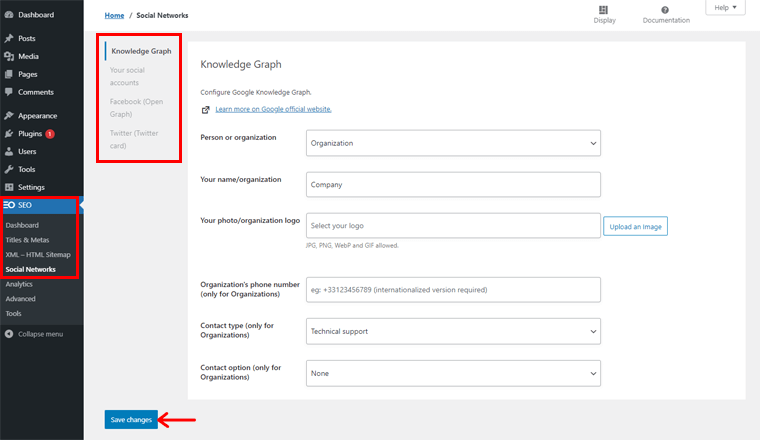
Aqui, você pode adicionar seu logotipo, número de telefone da organização e mais outras informações. Você pode ter inserido algumas das informações ao usar o assistente de configuração anteriormente.
Além disso, você também pode vincular suas contas sociais de mídia como Facebook, YouTube, Twitter, etc. com ele. SEOPress também oferece cartões Facebook Open Graph e Twitter. Isso melhora a exibição de seu conteúdo, conforme discutido anteriormente.
7. SEO de imagem
Os mecanismos de pesquisa estão se tornando melhores em reconhecer os componentes das imagens. Assim, as imagens e seus componentes também devem proporcionar uma boa experiência do usuário com SEO otimizado.
SEOPress também inclui maneiras de entregar um bom SEO de imagem. Existem opções avançadas de SEO para imagens na opção Avançado do menu SEO no SEOPress.
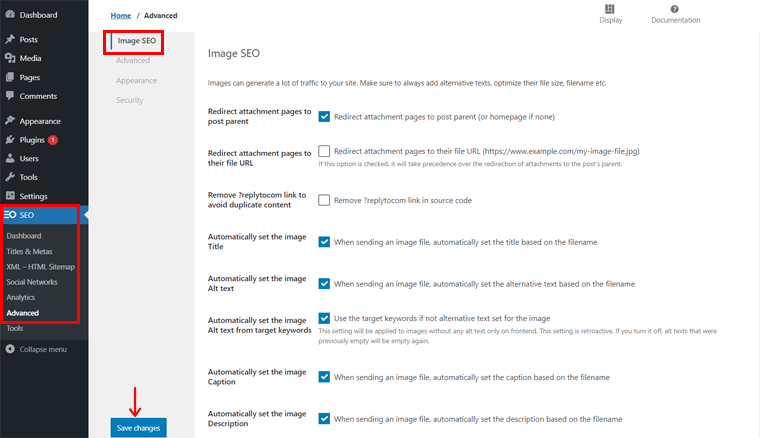
A ativação desse recurso definirá automaticamente o título da imagem, alt, legenda e descrição com base no nome do arquivo. Isso em geral melhora a produtividade para ter uma melhor imagem SEO.
8. Google Suggest e Google Page Speed
Na meta box de Análise de Conteúdo , além de inserir suas palavras-chave de destino, a versão premium do SEOPress também inclui o Google Suggest. Aqui, você precisa inserir uma palavra-chave na caixa de texto e clicar no botão Obter sugestão .
Em seguida, você receberá as 10 principais sugestões do Google para essa palavra-chave. Se você estiver trabalhando com uma técnica de cauda longa para o seu conteúdo, esse recurso é bastante útil.
Além disso, você também encontrará a opção Page Speed nas configurações do seu painel. Usando este Google Page Speed, você pode verificar o desempenho do seu site. Além disso, você pode utilizar seus conselhos para melhorar a velocidade do seu site e a experiência do usuário.
9. Google Analytics
O Google Analytics é uma ferramenta incrível para entender melhor seus clientes. É um serviço de análise da web do Google para rastrear e obter relatórios do tráfego do seu site.
SEOPress oferece a você ter as estatísticas do Google Analytics diretamente no seu painel do WordPress. A partir disso, você pode analisar as visualizações de página, sessões, duração média da sessão, taxa de rejeição e muito mais sobre seu site.

Além disso, a opção Avançado no menu SEO do SEOPress também contém uma tag de comércio eletrônico . Esta opção é para ativar o recurso de comércio eletrônico avançado do Google Analytics. Aqui, você pode medir as compras, adição ou retirada de produtos dos carrinhos de compras, etc.
E. Preços SEOPress
SEOPress é um plugin freemium disponível nas versões gratuita e premium . Você pode obter a versão gratuita em seu site oficial e também no WordPress.org. Assim, você também pode instalar diretamente a versão gratuita do seu painel do WordPress.
A versão premium é chamada SEOPress Pro. Também é bastante acessível, com um custo de US $ 39 . Esta versão paga inclui todos os recursos gratuitos e outros recursos premium adicionais.
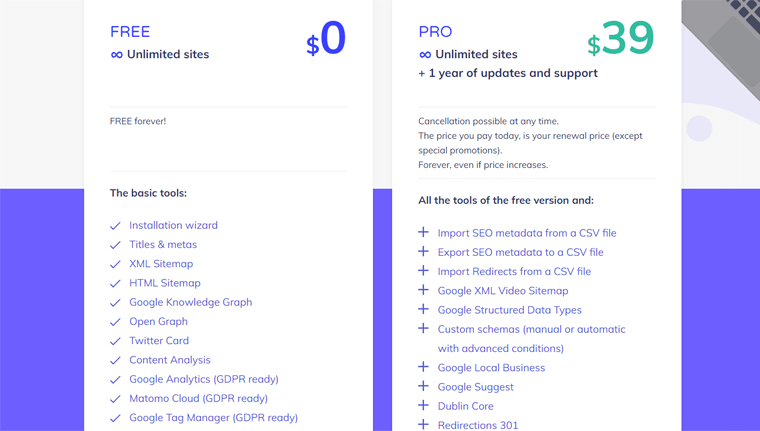
Alguns dos recursos exclusivos da versão premium são:
- Capaz de importar e exportar metadados de SEO de ou para um arquivo CSV, respectivamente.
- Pode adicionar esquemas personalizados manuais ou automáticos com condições avançadas.
- Integração perfeita com WooCommerce, Easy Digital Downloads e muito mais.
- Contém estatísticas do Google Analytics no painel.
- Consiste no mapa do site de notícias do Google e no mapa do site de vídeo do Google XML.
- Fornece serviços de monitoramento Robots.txt, Redirecionamentos 301 e 404.
- O bot SEOPress verifica os links quebrados e muito mais.
Além disso, você também terá 1 ano de suporte e atualizações com a versão paga. Você também pode cancelar a compra se não estiver satisfeito com o serviço. Para isso, você terá uma garantia de reembolso de 14 dias.
É ótimo que tanto a versão gratuita quanto a premium permitam que você crie sites ilimitados. Então, você pode facilmente obter o plugin SEOPress agora!
F. Opções de Suporte ao Cliente
As opções de suporte ao cliente permitem que você obtenha as respostas para suas dúvidas. SEOPress também oferece algumas opções para dar suporte aos seus usuários. Assim, você pode verificá-los se estiver tendo algum problema ou quiser saber mais sobre isso.
Para obter respostas sobre a versão gratuita, basta acessar o Fórum de Suporte disponível no WordPress.org. Junto com isso, o centro de suporte SEOPress forneceu um menu de suporte em seu site original. Aqui, ele contém todas as outras opções de suporte ao cliente.
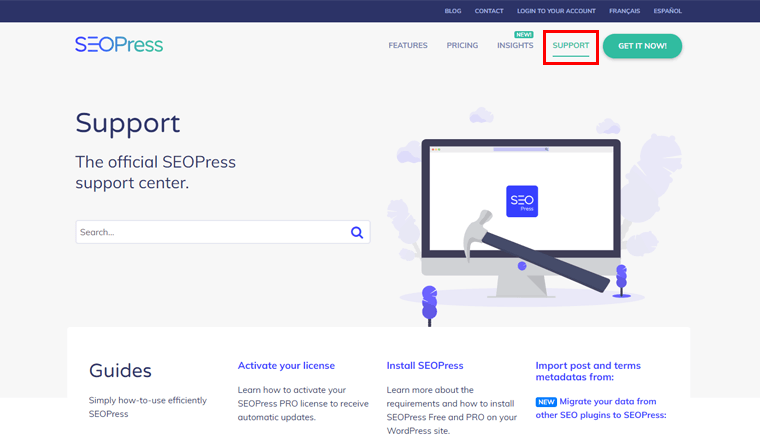
O mais fácil é Guias. Aqui, você pode conferir as orientações para usar o plugin de forma simples, porém eficiente. Inclui passos básicos sobre como instalar e usar as diferentes funções do SEOPress.
Em seguida é a Masterclass SEOPress que contém e-books que você pode baixar. Agora, você pode aprender sobre o funcionamento do SEO com mais detalhes. Como melhorar sua classificação, tráfego, vendas, etc.
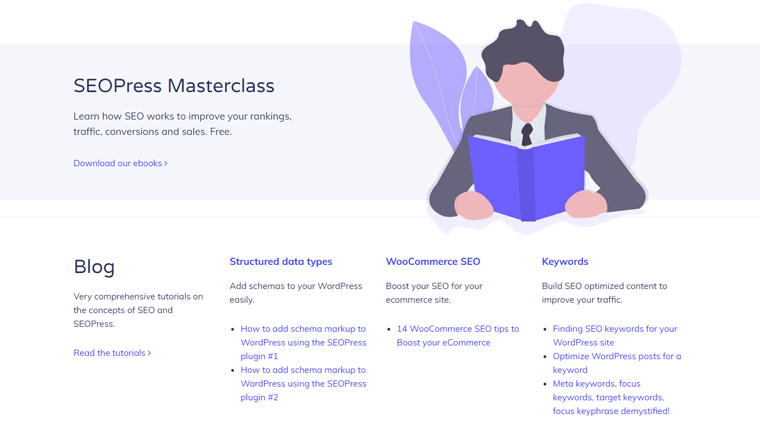
Além disso, os especialistas também forneceram blogs tutoriais para suporte ao cliente. Ao lê-los, você conhecerá mais sobre o conceito de SEO e SEOPress. Para entender facilmente o SEOPress, você também pode conferir os tutoriais em vídeo disponíveis em seu canal no YouTube.
Além deles, você pode enviar um e-mail para discutir sua consulta se estiver usando a versão premium. Ou você também pode verificar as perguntas frequentes disponíveis para obter suas respostas rapidamente.
G. Prós e Contras do SEOPress
SEOPress contém muitos recursos que são vantajosos para seus usuários. No entanto, existem certas limitações neste plugin também.
Então, vamos ver os prós e contras do SEOPress.
Prós do SEOPress
- Você pode usá-lo em sites ilimitados (versão gratuita e paga).
- Plugin de SEO premium acessível; mais barato em comparação com outras opções como Yoast, All in One SEO e Rank Math.
- Oferece boas opções de suporte ao cliente.
- Pode usar palavras-chave de destino ilimitadas para um artigo ou página.
- Contém soluções de marca branca para front-end e back-end.
- Pronto para WooCommerce.
- Plugin completo com todos os recursos que você pode precisar para o seu SEO.
- Oferece muitas ferramentas do Google, como Analytics e Knowledge Graph, que ajudam a melhorar o envolvimento do usuário e a presença on-line.
Contras do SEOPress
- Comparativamente, não é tão conhecido quanto seus concorrentes.
- Pode sentir confusão ao importar a configuração de outros plugins de SEO.
- Tem uma grande curva de aprendizado e é por isso que você precisa de tempo suficiente para se acostumar a usar o SEOPress.
Se você está pensando em mudar sua escolha para outro plugin de SEO, existem muitas alternativas ao SEOPress. Confira a próxima seção desta revisão do SEOPress para conhecer algumas das ótimas alternativas para este plugin.
H. Alternativas e concorrentes do plug-in SEOPress
SEOPress não é o único plugin de SEO disponível no WordPress. Muitos outros plugins contêm recursos incríveis para otimizar seu site WordPress.
Então, aqui nós fornecemos algumas das boas alternativas do SEOPress.
1. Yoast SEO
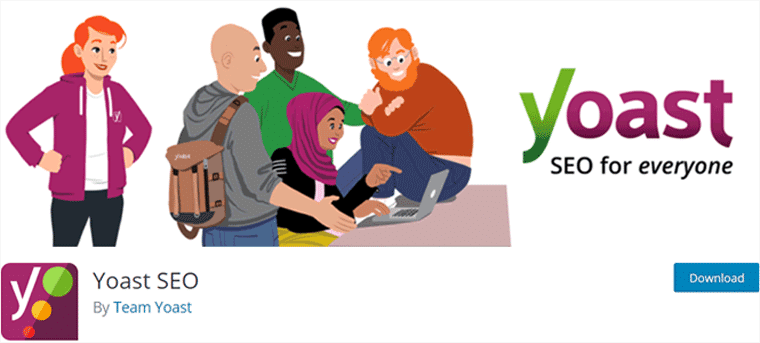
Yoast SEO é um dos plugins WordPress SEO mais usados com mais de 5 milhões de instalações ativas. According to its mission 'SEO for Everyone', it has everything that you need to manage the SEO and rank your site higher. Plus, it's user-friendly with an easy-to-use interface.
Here, you can perform real-time SEO analysis of your content for a focus keyword in its free version. While in SEOPress, you can do the same with unlimited target keywords. However, Yoast SEO performs an in-depth readability check of your content. It includes Flesch's reading ease, use of transition words, etc. While SEOPress only focuses more on content analysis.
Want to know more about this plugin? Then, check our article on Yoast SEO Review.
2. Rank Math
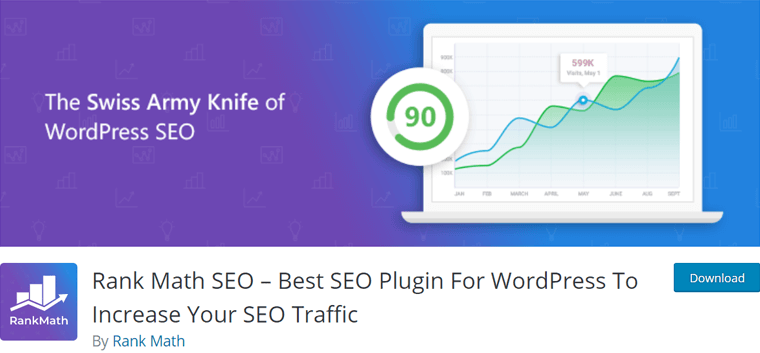
Rank Math is a lightweight and fast WordPress SEO plugin. Similar to SEOPress, it contains a variety of features. Such as content optimization, linking suggestions, tracking keyword ranking on Google, and more. Plus, you can optimize your content for up to 5 focus keywords per an article in the free version.
Compared to Rank Math, SEOPress provides high-quality service in both free and premium versions. It's because it also contains features like Google Knowledge Graph. However, this plugin also contains good features like Google Search Console that are not present in SEOPress.
3. All in One SEO
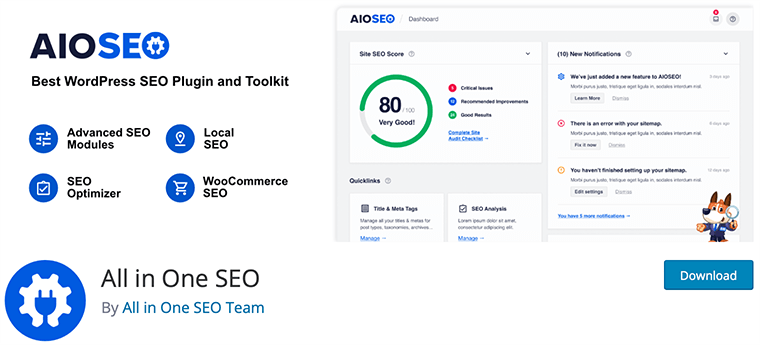
All in One SEO consists of a comprehensive set of features to improve the SEO of a website. Apart from SEO and readability, it also focuses more on the other features. Such as Google Analytics integration, sitemaps, and more.
Even if there's a wide range of features, the plugin itself is beginner-friendly. So, you can set up and carry out all the advanced features in it within 10 minutes. This makes it a comparatively quick and easy-to-use plugin than SEOPress. Moreover, AIOSEO contains a headline analyzer that provides an overall score of your content which is not available in SEOPress.
Confused between All in One SEO and Rank Math? Read their detailed comparison from All in One SEO vs Rank Math.
I. Final Verdict on SEOPress – Should You Use SEOPress?
After going through this review, we can declare SEOPress is a great WordPress SEO plugin. It contains exclusive features that other SEO plugins may not have. It consists of features and settings that help your site to have better crawling, indexing, and ranking.
SEOPress is a newcomer and needs more attention to be as popular as other SEO plugins. However, everything boils down to what features it offers to be one of the best plugins for you to use. And in the case of SEOPress, it does prove itself in being one of those best SEO plugins.
The user interface, pricing, and customer support options of SEOPress are also good enough. So, we assure you that you can easily use it for your site.
Even so, we also recommend you to first install and use the free version of SEOPress yourself. After you're sure about the overall functionality it provides for optimizing the SEO, then you can decide to use it.
Conclusão
Isso é tudo, pessoal! We've reached the end of this SEOPress review article. We expect that you could understand this plugin and agree on the things we've mentioned.
We also hope that you liked this review and come to the same conclusion after trying SEOPress. If you're already using SEOPress, then you can share your experience in the comment section.
However, if you're having any doubts or queries, then also feel free to ask us. We'll try our best to give your response as soon as possible.
Você também pode ler alguns de nossos outros artigos na revisão do WP Adminify para painéis personalizados e os melhores serviços de hospedagem do WordPress.
Finalmente, certifique-se de nos seguir no Facebook e Twitter para ficar conectado.
